
wise disk cleaner free(电脑磁盘清理工具)
v10.8.3.803 绿色大小:7.16 MB 更新:2022/02/23
类别:卸载清除系统:Win All
分类分类

大小:7.16 MB 更新:2022/02/23
类别:卸载清除系统:Win All
Wise Disk Cleaner是一款电脑磁盘清理工具。内置多国语言,默认是中文版本,界面非常简洁,功能选项易懂,轻松就能操作,支持识别超过50种以上的垃圾文件,能够快速扫描出计算机内无用文件和痕迹,可以轻松的将计算机打扫干净,保证电脑的健康运行,还可以用户自己设定时间对电脑进行自动清理,进行高级清理就能查找出计算机内更多无用的文件,这样就能够释放出更多储存空间可以使用。喜欢的朋友赶紧下载吧!
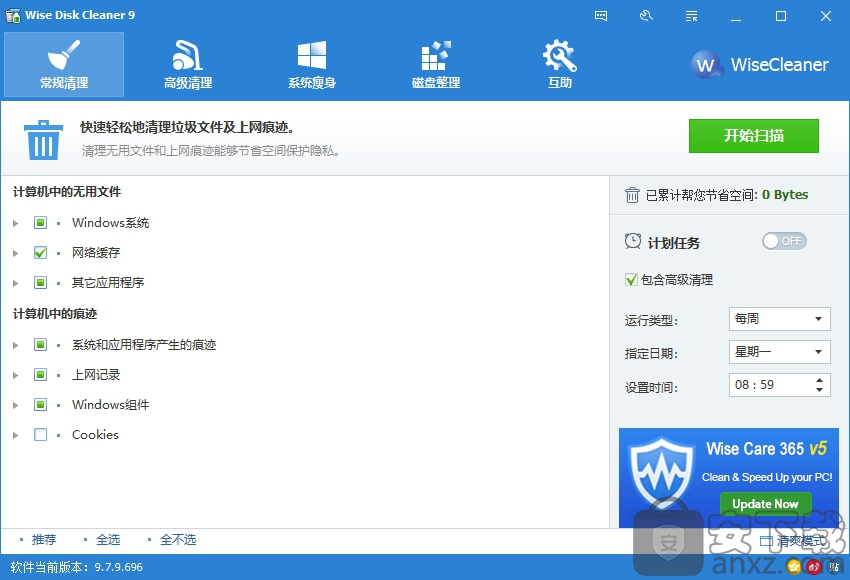
1.能够识别出计算内上超过50种以上的垃圾文件;
2.快速扫描出计算机内无用的文件和痕迹大小数量;
3.用户设定好清理时间后,计算机可以进行自动清理;
4.高级清理过后(主要是临时文件),释放出更多的磁盘空间;
5.系统瘦身主要是清理一些可以放心删除的系统文件;
常规清理:
清理系统垃圾垃圾,上网痕迹,以及应用程序产生的垃圾文件。
高级清理:
主要是自定义一些文件类型(适用于高级用户)。
系统瘦身:
主要是删除一些不必要的系统文件,如壁纸,示例视频,示例音乐,Windows帮助,Windows补丁备份及安装文件,日本IME等等,主要是自己判断能否用到,用不到的就可以删掉。(千万根据自己需要)。
磁盘整理:
Wise Disk Cleaner 对磁盘上零散的文件进行调整,并将同一文件不同位置的数据进行重新排列,提升数据访问速度及整机性能。
1.在“下载”中找到WiseDiskCleaner.zip,使用压缩软件进行解压,双击后缀为exe的应用程序;

2.进入安装向导界面,选择“我接收……”,点击下一步;
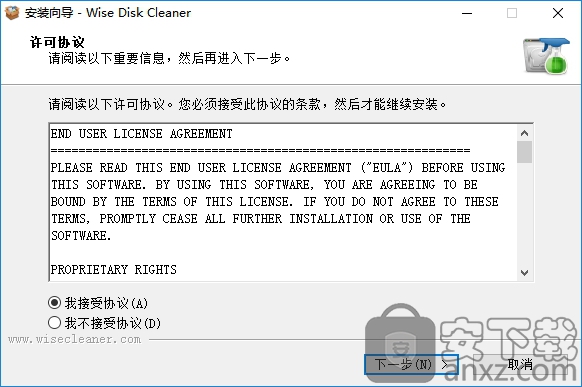
3.选择安装位置,建议安装在D盘,默认位置是C盘;
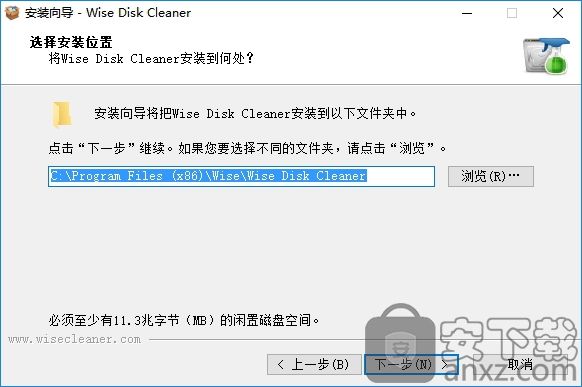
4.点击“结束”即可完成安装;
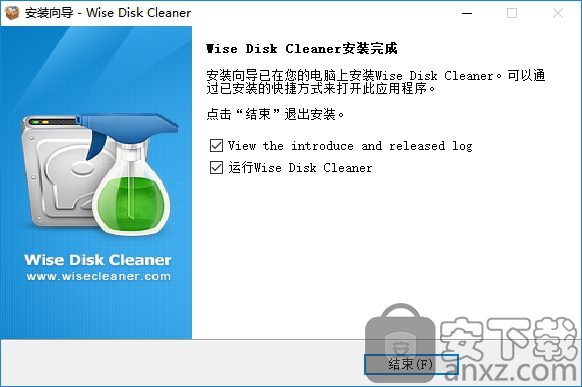
1.打开Wise Disk Cleaner,可以看到一个非常简洁的画面,窗口化运行;
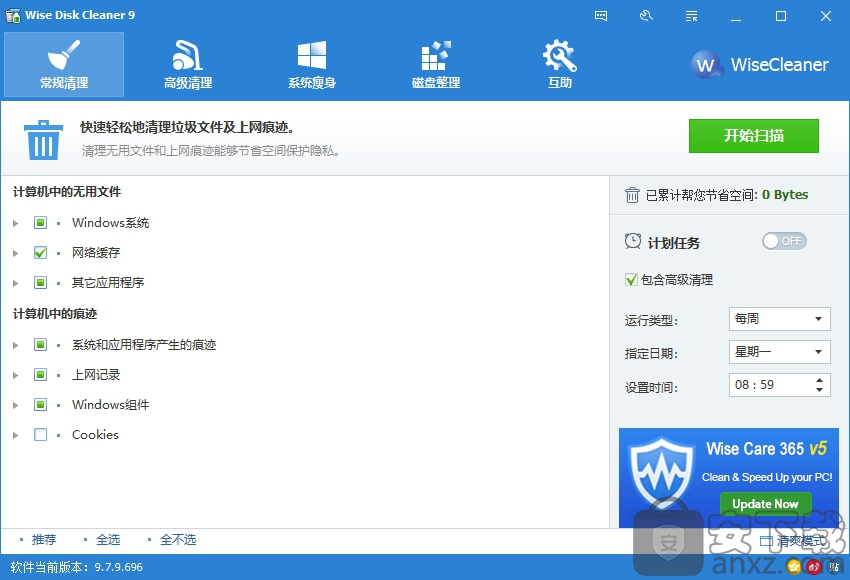
2.一共四种清理方式:常规清理、高级清理、系统瘦身、磁盘整理;

3.常规清理:能够快速扫描出计算中无用文件和痕迹的具体数量大小;
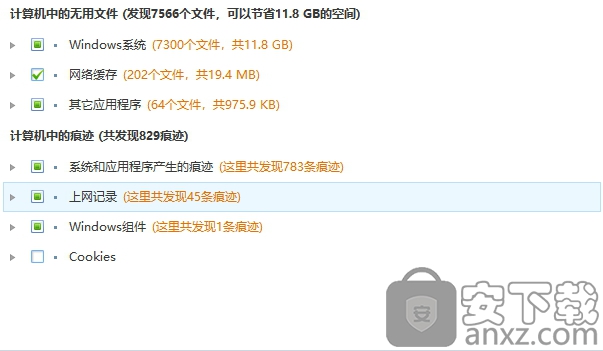
4.还可以进行设置自动清理,选择运行类型、指定日期和设置时间;

5.高级清理:针对指定硬盘内的所有文件进行扫描,并且推荐可清理对象;
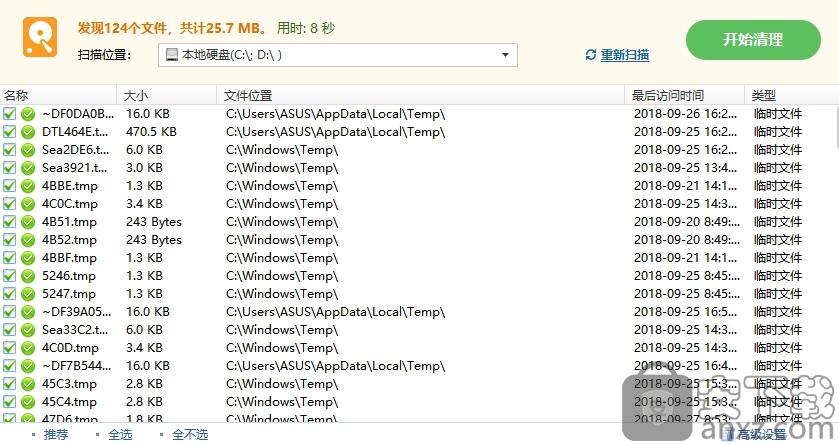
6.系统瘦身:快速扫描出计算内可以放心删除的文件和应用,节省磁盘空间;
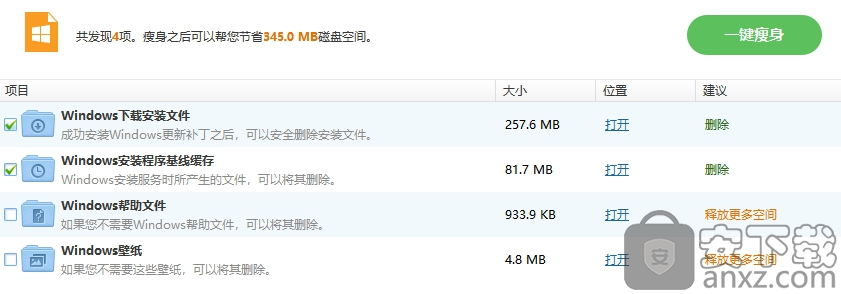
7.磁盘整理:详细的对选定磁盘进行碎片分析,得出碎片率,如果进行碎片整理可能会缩短固态硬盘的使用寿命
(慎重选择);
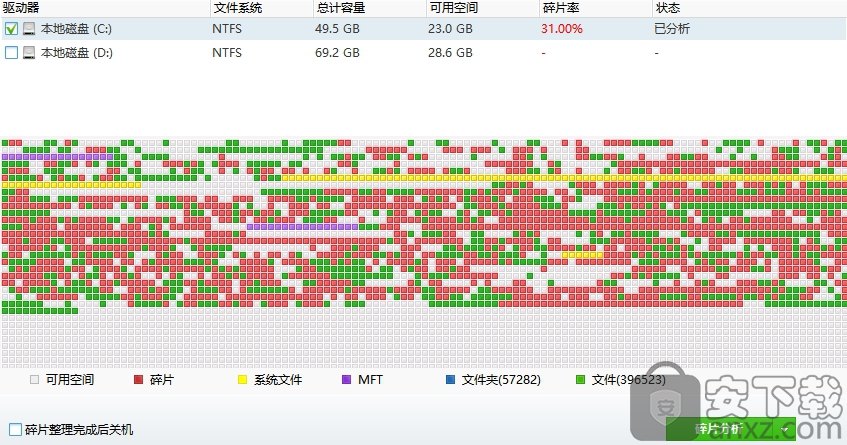
SoftCnKiller(流氓软件清理工具) 卸载清除1.21 MBv2.80
详情office卸载工具(microsoft fix it) 卸载清除0.2 MBv3.5.0.41 官方版
详情Wise Registry Cleaner Pro(清理垃圾器) 卸载清除2.84 MBv10.2.5 绿色版
详情WashAndGo 2020(文件彻底清理工具) 卸载清除27.55 MB附带安装教程
详情pc cleaner platinum(垃圾清理) 卸载清除8.1 MBv7.3.0.6 中文
详情advanced pc cleanup(电脑清理软件) 卸载清除12.35 MBv1.0.0
详情AweEraser(数据擦除工具) 卸载清除15.69 MBv3.3 免费版
详情Your Uninstaller Pro(卸载清除软件) 卸载清除6.35 MBv7.5 免费版
详情O&O SafeErase(数据彻底擦除工具) 卸载清除22.78 MBv15.1.36.0
详情注册表清理 Raxco PerfectRegistry v2.0.2602 中文 卸载清除4.00 MB
详情o&o defrag pro 24(磁盘碎片整理软件) 卸载清除38.9 MBv24.0 Build 6023 附破解
详情SmartPCFixer(系统垃圾清理工具) 卸载清除4.25 MBv5.5 免费版
详情Revo Uninstaller 卸载清除22.1 MBv4.3.8 简体中文便携版
详情mypc utilities(垃圾清理) 卸载清除9.48 MBv7.2.0.0
详情IObit Uninstaller Pro 卸载清除27.4 MBv10.1.0.21 中文注册版
详情Avira Software Updater(程序卸载与数据清理工具) 卸载清除6.28 MBv2.0 免费版
详情PC Cleaner Pro 2018(系统优化工具) 卸载清除8.88 MBv14.0.18
详情IObit Uninstaller 9 (电脑程序卸载工具) 卸载清除20.88 MB附带安装教程及激活码
详情Advanced System Optimizer 卸载清除16.2 MBv3.9.3645.18056 中文破解
详情Coolmuster iOS Eraser(数据文件清理工具) 卸载清除7.35 MBv2.0.49
详情软件卸载工具 Uninstall Tool 卸载清除4.26 MBv3.5.10.5670 中文
详情office卸载工具(microsoft fix it) 卸载清除0.2 MBv3.5.0.41 官方版
详情完美卸载 27.23.0 卸载清除9.00 MB
详情恶意软件清理助手2011 v4.1.0.6 卸载清除5.00 MB
详情Unlocker(最好的顽固软件删除工具) 1.92 绿色版 卸载清除0.71 MB
详情IObit Uninstaller Pro 卸载清除27.4 MBv10.1.0.21 中文注册版
详情AUTO Uninstaller(AutoDesk卸载工具) 卸载清除732 MBv9.0.60 中文版
详情系统清理软件 CCleaner Pro 卸载清除21.8 MBv5.67.7763 汉化增强规则版
详情SoftCnKiller(流氓软件清理工具) 卸载清除1.21 MBv2.80
详情IObit Uninstaller 9 (电脑程序卸载工具) 卸载清除20.88 MB附带安装教程及激活码
详情Kill_Windows_Defender(Windows Defender卸载工具) 卸载清除0.18 MBv4 完美终结版
详情Windows 流氓软件清理大师 6.5 卸载清除5.00 MB
详情Windows清理助手 v3.1.6 优化版 卸载清除15.00 MB
详情Autodesk官方卸载工具 卸载清除0.17 MBv8.0.46.0 官方版
详情注册表吸尘器(RegVac) V5.02.00 汉化版 卸载清除1.00 MB
详情Geek Uninstaller(卸载工具) 卸载清除2.62 MBv1.4.5.136 绿色版
详情MSI清理工具(Windows Install Clean Up) 卸载清除0.14 MB免费版
详情360软件管家独立版 卸载清除3.22 MBv7.5.0.1730 最新版
详情DirectX随意卸 v3.89 卸载清除3.00 MB
详情系统清理软件 CCleaner v5.44 汉化单文件版 卸载清除1.37 MB
详情Auslogics Windows Slimmer(系统瘦身软件) 卸载清除12.6 MBv1.0.14.0 官方版
详情完美卸载 27.23.0 卸载清除9.00 MB
详情Window Washer 6.0.5.409 零售汉化版 卸载清除4.16 MB
详情360软件管家独立版 卸载清除3.22 MBv7.5.0.1730 最新版
详情DirectX随意卸 v3.89 卸载清除3.00 MB
详情磁盘垃圾清理专家 绿色版 卸载清除0.12 MB
详情Delete Doctor(删除专家) 2.1 汉化版 卸载清除0 MB
详情FX文件彻底删除工具 v1.2.1 卸载清除17.00 MB
详情Mil Shield V3.2 卸载清除1.53 MB
详情软件卸载清理 Total Uninstall Ultimate v6.24.0 中文绿色版 卸载清除15.00 MB
详情



























